
Chỉnh sửa ảnh có thể mang nhiều ý nghĩa khác nhau, từ phân loại màu sắc và cắt ảnh đơn giản đến việc làm cho hình ảnh gần như không thể nhận dạng được so với phiên bản gốc. Do mức độ phức tạp này, có rất nhiều chương trình tập trung vào một khía cạnh của chỉnh sửa ảnh và những chương trình khác cố gắng thực hiện tất cả. Với rất nhiều lựa chọn và những điều cần xem xét, thật khó để tìm ra đâu là tốt nhất cho bạn.
Vì lý do này, chúng tôi đã tìm kiếm qua các tùy chọn khác nhau có sẵn ngày hôm nay để tìm những trình chỉnh sửa ảnh tốt nhất cho dù bạn là người mới hoàn toàn muốn tìm hiểu, một người có sở thích muốn phân nhánh hay một người chuyên nghiệp muốn chuyển đổi chương trình hoặc thêm một công cụ khác vào bộ công cụ của mình .
Những gì cần tìm trong trình chỉnh sửa ảnh
Trình chỉnh sửa ảnh là những phần mềm phức tạp có thể khác nhau về nhiều tính năng. Tuy nhiên, có một số điều chung cần chú ý.
- Thiết kế: Phần mềm phải khá dễ điều hướng, điều này sẽ khó thực hiện hơn trong các chương trình phức tạp hơn. Tuy nhiên, ngay cả khi một chương trình có sẵn một số lượng gần như vô tận các tùy chọn, thì điều đó không lý giải được việc trình bày các tùy chọn đó rất tốt.
- Màn biểu diễn: Có rất nhiều điều đang diễn ra đằng sau hậu trường của một trình chỉnh sửa ảnh. Vì chỉnh sửa ảnh là một công việc tương đối phức tạp đối với máy tính, nên có thể hiểu rằng các chương trình này khá chuyên sâu trên hệ thống của bạn. Tuy nhiên, điều đó không có nghĩa là chúng không thể được cải thiện và các chương trình được tối ưu hóa tốt chắc chắn sẽ nhận được điểm thưởng.
- Mô hình định giá: Chúng tôi đã thấy nhiều chương trình chuyển sang mô hình định giá dựa trên đăng ký thay vì mua một lần. Bạn có đồng ý với việc trả tiền cho một đăng ký hay không là tùy thuộc vào bạn, và may mắn thay, vẫn còn khá nhiều trình chỉnh sửa hiện có mua một lần hoặc thậm chí miễn phí.
Với tất cả những điều đó, chúng ta hãy vào trình chỉnh sửa.
Các lựa chọn rõ ràng: Adobe Photoshop và Lightroom
Adobe có mặt khắp nơi với công việc sáng tạo chuyên nghiệp trong thế giới hiện đại. Như vậy, có nghĩa là phần mềm chỉnh sửa ảnh của nó rất đáng xem.
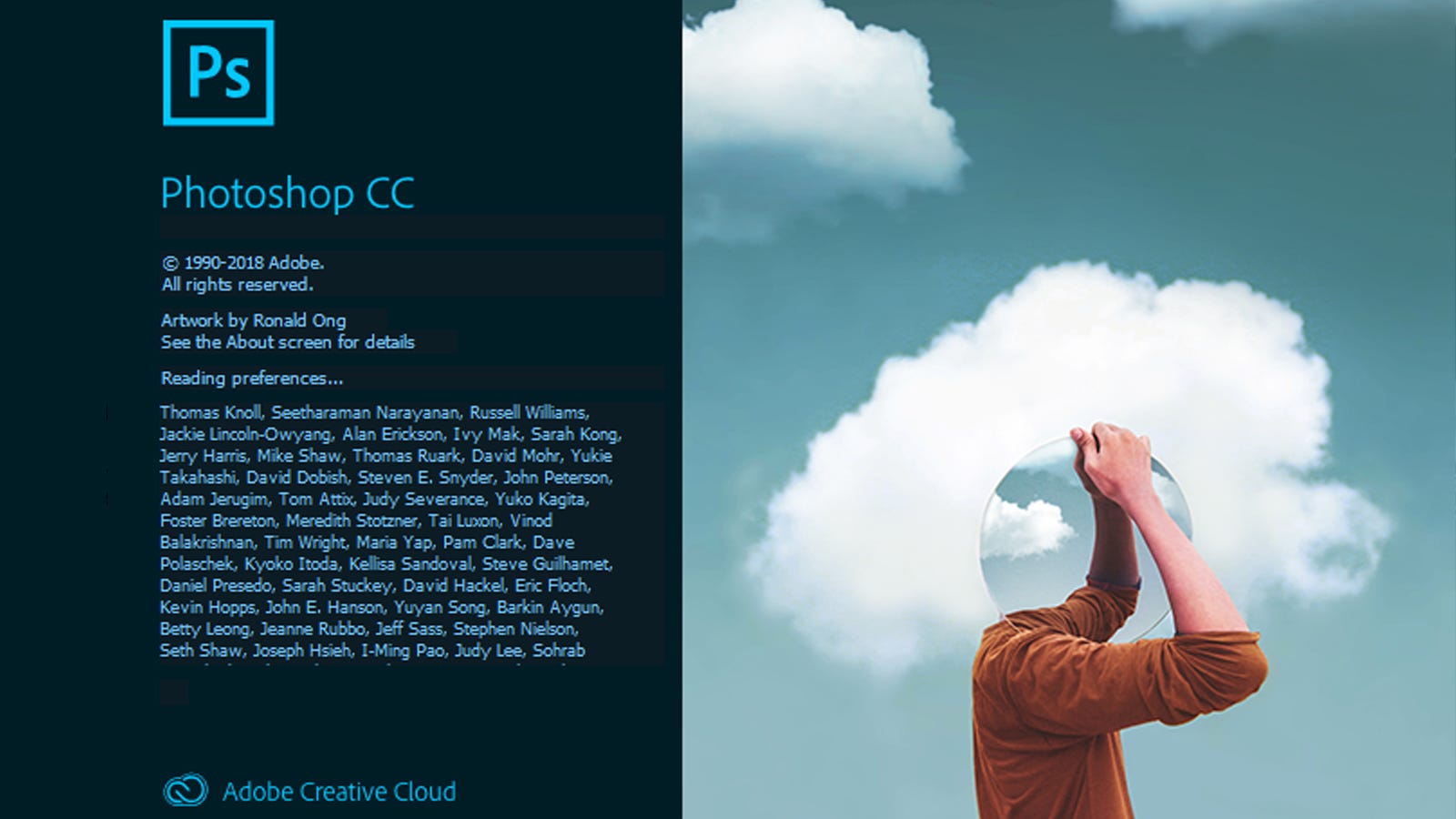
Trong thế giới chỉnh sửa ảnh, không có cái tên nào nổi tiếng hơn Adobe Photoshop. Và công bằng mà nói, mức độ nổi tiếng này là hoàn toàn xứng đáng. Photoshop được cho là mạnh mẽ nhất tồn tại cho đến ngày nay.
Photoshop rất phù hợp để tạo tác phẩm nghệ thuật kỹ thuật số, chỉnh sửa ảnh và tạo vật liệu tổng hợp. Chương trình cơ sở cho phép bạn làm bất cứ điều gì bạn muốn (giả sử bạn có các kỹ năng cần thiết) nhưng Adobe cũng cập nhật chương trình thường xuyên với các tính năng và cải tiến mới.
Có thể cho rằng, sức mạnh lớn nhất của Photoshop chính là tính cộng đồng của nó. Không chỉ có rất nhiều tài nguyên và hướng dẫn có sẵn trực tuyến để giúp bạn tìm hiểu theo cách của mình về phần mềm, mà còn có một đội quân nhỏ các nhà phát triển bên thứ ba đang làm việc để mở rộng khả năng của Photoshop bằng các plugin.
Nếu Photoshop có một vấn đề, đó là nó quá tải đối với người mới, vì vậy cần đề cập đến Photoshop Elements – một phiên bản Photoshop giảm dần dành cho những người có sở thích và nghiệp dư. Nó không mạnh bằng Photoshop đầy đủ nhưng nó vẫn là một phần mềm tuyệt vời có sẵn với giá (một lần) là $ 74,99.
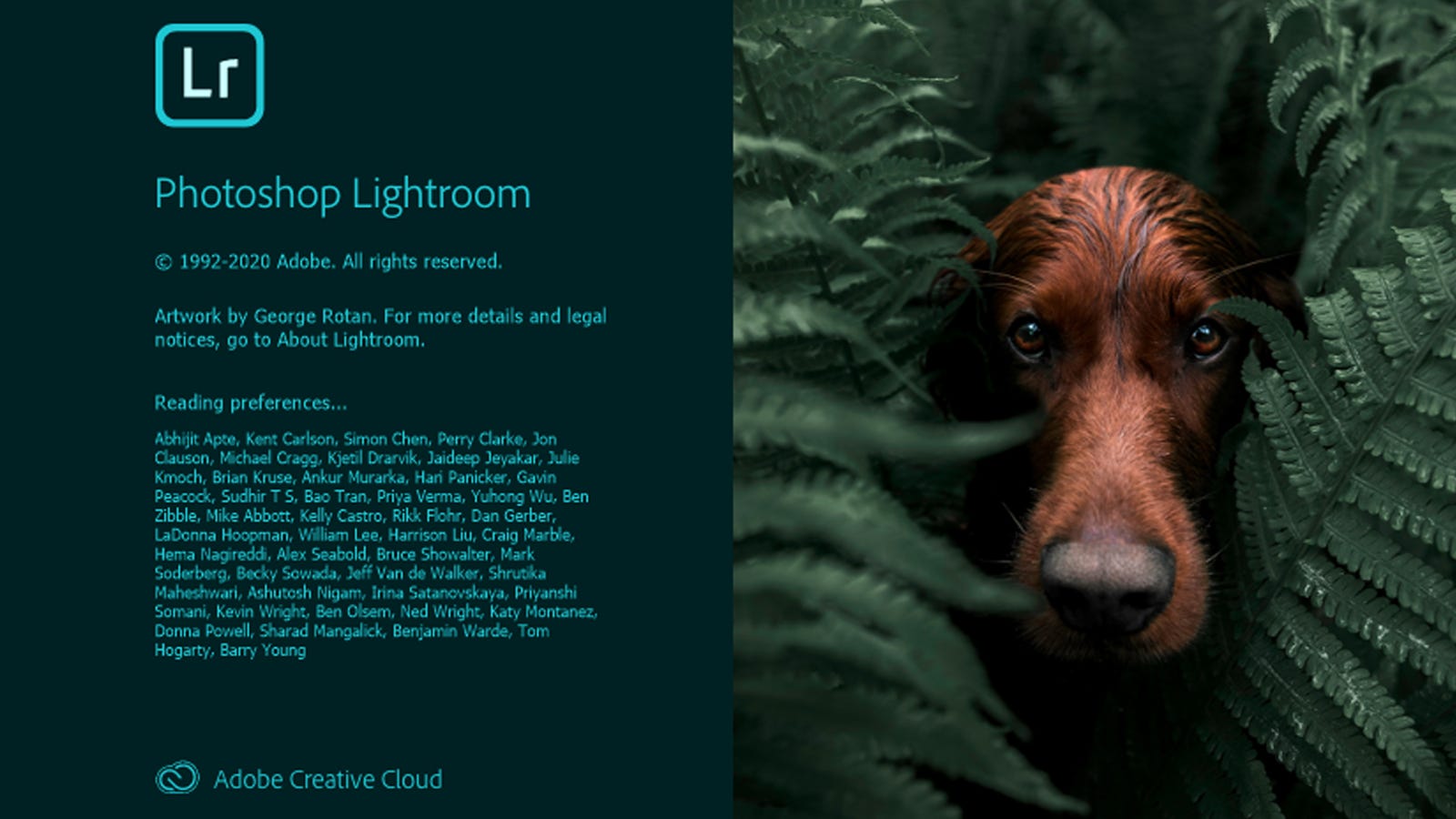
Adobe Lightroom được tạo ra để cung cấp cho các nhiếp ảnh gia cách đơn giản nhất để nâng cao hình ảnh của họ. Mọi thứ từ mức độ tương phản đến bóng tối đều có thể điều chỉnh thông qua các thanh trượt đơn giản và cũng có một bộ sưu tập các cài đặt trước mà bạn có thể thử. Lightroom thiếu sự phức tạp vượt trội của Photoshop và cho phép bạn chỉnh sửa ảnh của mình một cách chuyên nghiệp chỉ trong vài phút. Đó là một công cụ tuyệt vời cho bất kỳ nhiếp ảnh gia nào dù bạn mới bắt đầu hay đã làm việc đó trong nhiều năm.
Lightroom cũng có một chế độ xem ảnh tuyệt vời giúp bạn dễ dàng sắp xếp các bức ảnh.
Cả Lightroom và Photoshop đều có sẵn trong gói nhiếp ảnh của Adobe có giá $90,99 một tháng và mang lại cho bạn 20 GB lưu trữ đám mây (sau đó có thể được nâng lên 1 TB với giá 19,99 đô la một tháng). Tất nhiên, cả hai chương trình cũng có sẵn trong Adobe Creative Cloud Suite (52 đô la một tháng) bao gồm tất cả các sản phẩm của Adobe.
Đối thủ cạnh tranh của Photoshop: Ảnh mối quan hệ
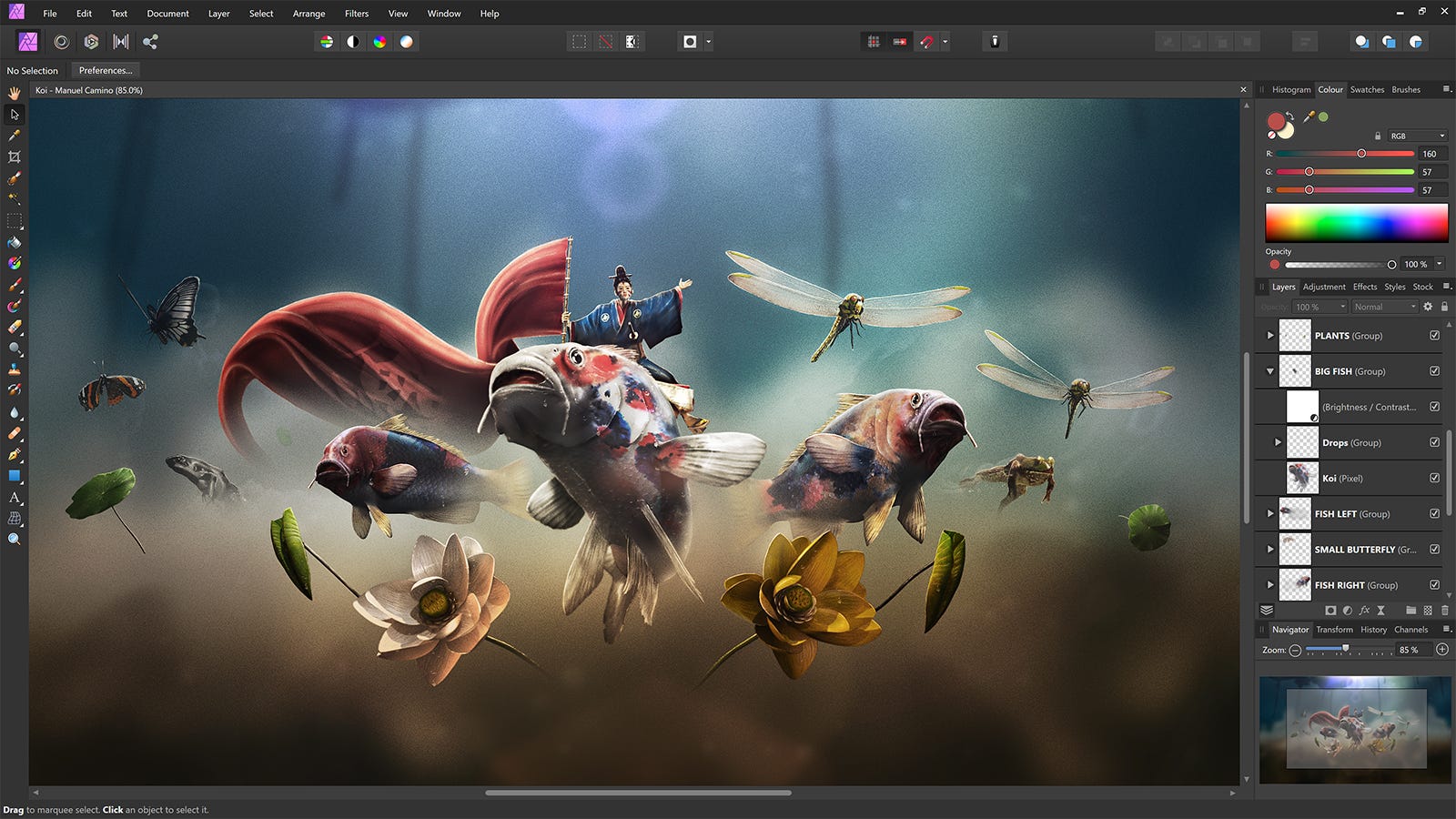
Nhiều chương trình đã cố gắng cạnh tranh với Photoshop với tư cách là trình chỉnh sửa ảnh chuyên nghiệp. Affinity Photo chắc chắn là thứ đáng gờm nhất trong số này, và nhiều người thích nó hơn Photoshop.
Sử dụng Affinity, bạn có thể chỉnh sửa ảnh của mình, tạo bố cục và vẽ các tác phẩm nghệ thuật kỹ thuật số. Bộ tính năng của nó không hoàn toàn phù hợp với Photoshop, nhưng phần lớn, nếu bạn có thể làm điều đó trong Photoshop, bạn có thể làm điều đó trong Affinity Photo.
Affinity Photo mới hơn Photoshop và nó chắc chắn cho thấy — chương trình có nét hiện đại mà ngay cả các phiên bản Photoshop hiện tại cũng thiếu. Nhiều tính năng tiêu chuẩn trong Affinity được tinh chỉnh hơn so với Photoshop, với những thứ như chỉnh sửa văn bản và hình ảnh chuyển động mượt mà hơn và ít lộn xộn hơn. Bạn cũng nhận được các bản xem trước chỉnh sửa trực tiếp, vì vậy, ví dụ, khi bạn cuộn qua các chế độ hòa trộn, bạn có thể thấy chúng chuyển đổi trong thời gian thực thay vì thực sự cần phải chọn một chế độ để xem hình ảnh cập nhật như trong Photoshop.
Affinity Photo cũng có giá cả phải chăng hơn. Thay vì đăng ký hàng tháng như Photoshop, Affinity Photo là một gói mua một lần, đơn giản với giá 49,99 đô la. Mức giá thấp hơn này và thiết kế hiện đại khiến Affinity Photo trở thành một đề xuất dễ dàng cho những người mới học chỉnh sửa ảnh.
Để chỉnh sửa thông minh hơn: Skylum Luminar 4
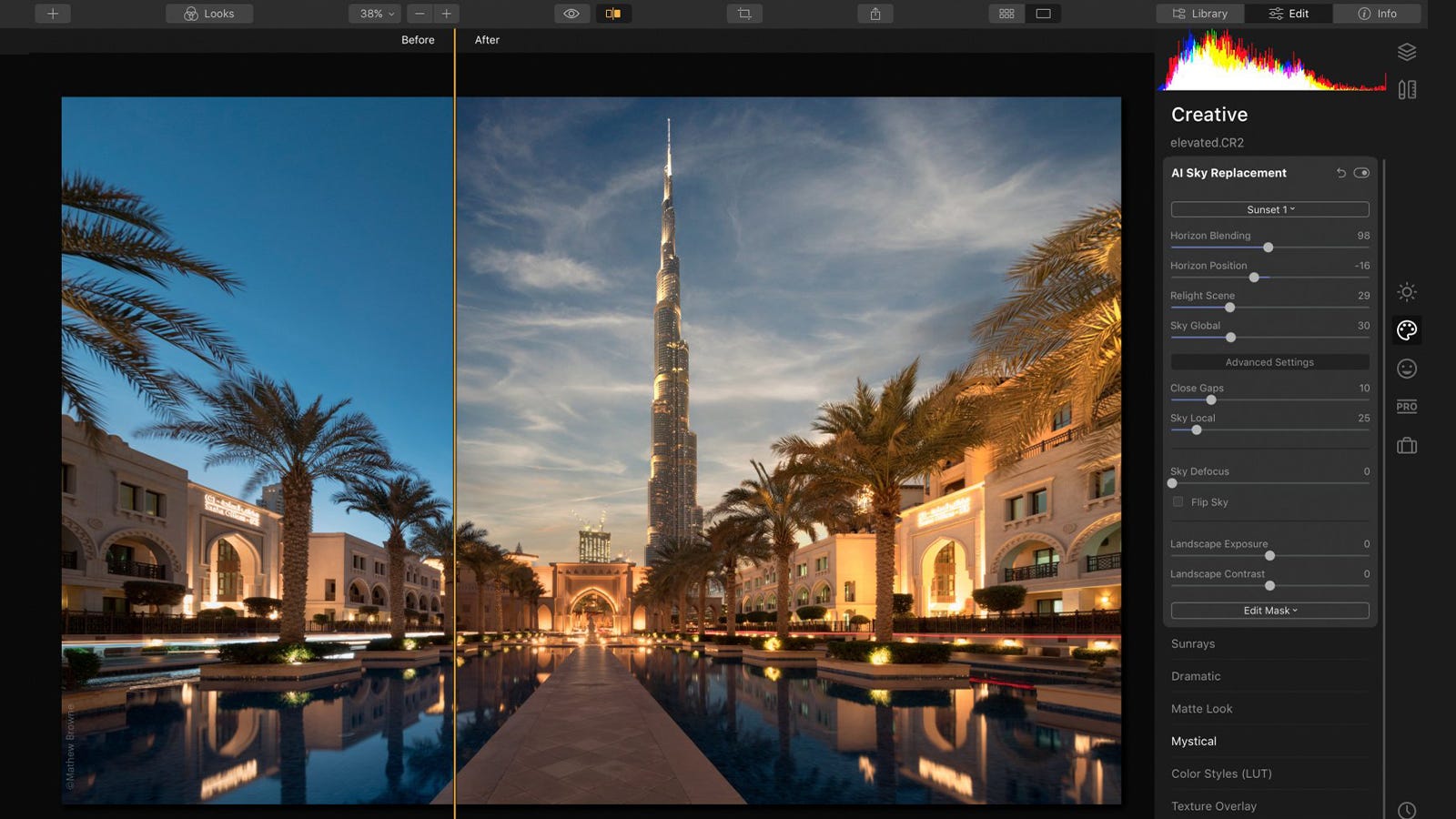
Chúng tôi đã thấy các nhà phát triển ngày càng thử nghiệm nhiều hơn với việc sử dụng AI để chỉnh sửa ảnh và Skylum, ít nhất là ở khía cạnh người tiêu dùng, dường như thực sự dẫn đầu với Luminar 4.
Chương trình này là tất cả về việc loại bỏ nhiều hành động mà bạn thường phải làm. Bạn có thể thay thế bầu trời chỉ bằng một cú nhấp chuột, điều chỉnh ánh sáng bằng cách kéo chuột và thực hiện phân loại màu sắc nhanh chóng chỉ bằng một lần nhấn nút — điều đó khá ấn tượng.
Bây giờ, nó không phải lúc nào cũng hoạt động hoàn hảo; chương trình có thể mắc lỗi. Nhưng bạn luôn có thể điều chỉnh thủ công khi cần thiết. Luminar 4 thậm chí còn có sẵn dưới dạng một plugin cho Photoshop, vì vậy nếu bạn muốn kết hợp các tính năng thủ công mạnh mẽ hơn của Photoshop cùng với các cải tiến AI này, bạn có thể thực hiện điều đó.
Luminar 4 có sẵn dưới dạng mua một lần trong một vài gói khác nhau. Phiên bản cơ bản có giá 89 đô la và đi kèm với hai giấy phép cho chương trình. Phiên bản cộng có giá 163 đô la và đi kèm với hai giấy phép và một số tài sản đóng gói sẵn của mặt trăng và các bầu trời khác nhau. Cuối cùng, phiên bản tối đa giống như phiên bản cộng nhưng đi kèm với trình chỉnh sửa ảnh tập trung vào HDR của Skylum Aurora HDR và có giá 262 đô la.
One-Click Touch-Up: Ashampoo Photo Optimizer 7

Nếu nhu cầu chỉnh sửa ảnh của bạn chỉ bao gồm phân loại màu sắc nhanh chóng và công việc tương phản, thì không cần phải có bất cứ điều gì phức tạp như các chương trình đã đề cập cho đến nay. Và Trình tối ưu hóa ảnh của Ashampoo là sự giới thiệu hoàn hảo về điều đó.
Khi nhấp vào một nút, Photo Optimizer sẽ phân loại màu, cân bằng mức độ ánh sáng và thêm độ tương phản — về cơ bản, nó làm cho hình ảnh trông đẹp như chương trình có thể làm được. Bạn thậm chí có thể tạo một loạt ảnh lớn cùng một lúc. Khi nói đến việc làm cho hình ảnh trông tuyệt vời, không có gì đơn giản hơn điều này.
Ashampoo Photo Optimizer 7 hiện có sẵn với giá 39,99 đô la, nhưng bạn có thể bán nó với giá ít hơn 20 đô la thường xuyên. Ngoài ra còn có phiên bản năm ngoái của phần mềm vẫn có nhiều tính năng tương tự nhưng miễn phí (mặc dù, nó đã ngừng nhận các bản cập nhật).
Miễn phí và Nguồn mở: GIMP
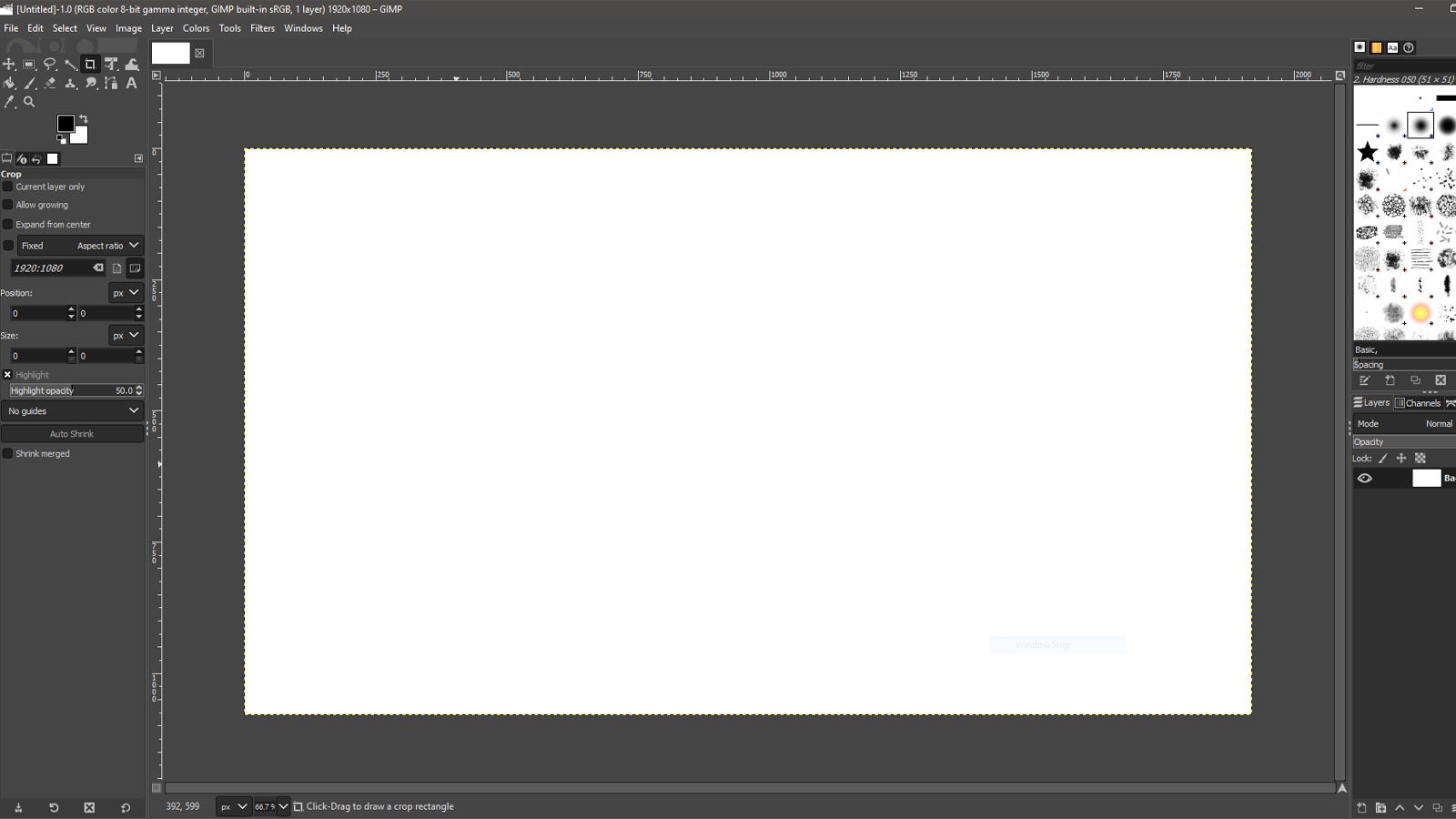
Nhìn bề ngoài, GIMP có thể trông giống như một trình chỉnh sửa ảnh khá tiêu chuẩn. Tuy nhiên, nó có hai tính năng giết người khiến nó đáng được xem xét. Nó không chỉ là một trình chỉnh sửa ảnh mạnh mẽ hoàn toàn miễn phí mà còn là mã nguồn mở.
Điều đó có nghĩa là bất kỳ ai có kiến thức lập trình đều có thể mở mã nguồn và thay đổi hoặc thêm bất cứ thứ gì. Điều này mở ra cánh cửa cho các plugin của bên thứ ba, có thể thêm một bộ sưu tập các tính năng hoàn toàn mới. Nếu có điều gì đó bạn muốn làm trong GIMP mà chương trình không thể thực hiện được, thì rất có thể ai đó đã tạo một plugin cho nó.
Mức độ hỗ trợ của bên thứ ba này là điều khiến GIMP trở thành một phần mềm tuyệt vời. Đối với người mới, đây là một lựa chọn tuyệt vời để thử vì nó miễn phí và, ngay cả khi sử dụng chuyên nghiệp, với các plugin được cài đặt chính xác, nó có thể dễ dàng sánh ngang với Photoshop và Affinity Photo.
Đơn giản, nhẹ và miễn phí: Paint.NET
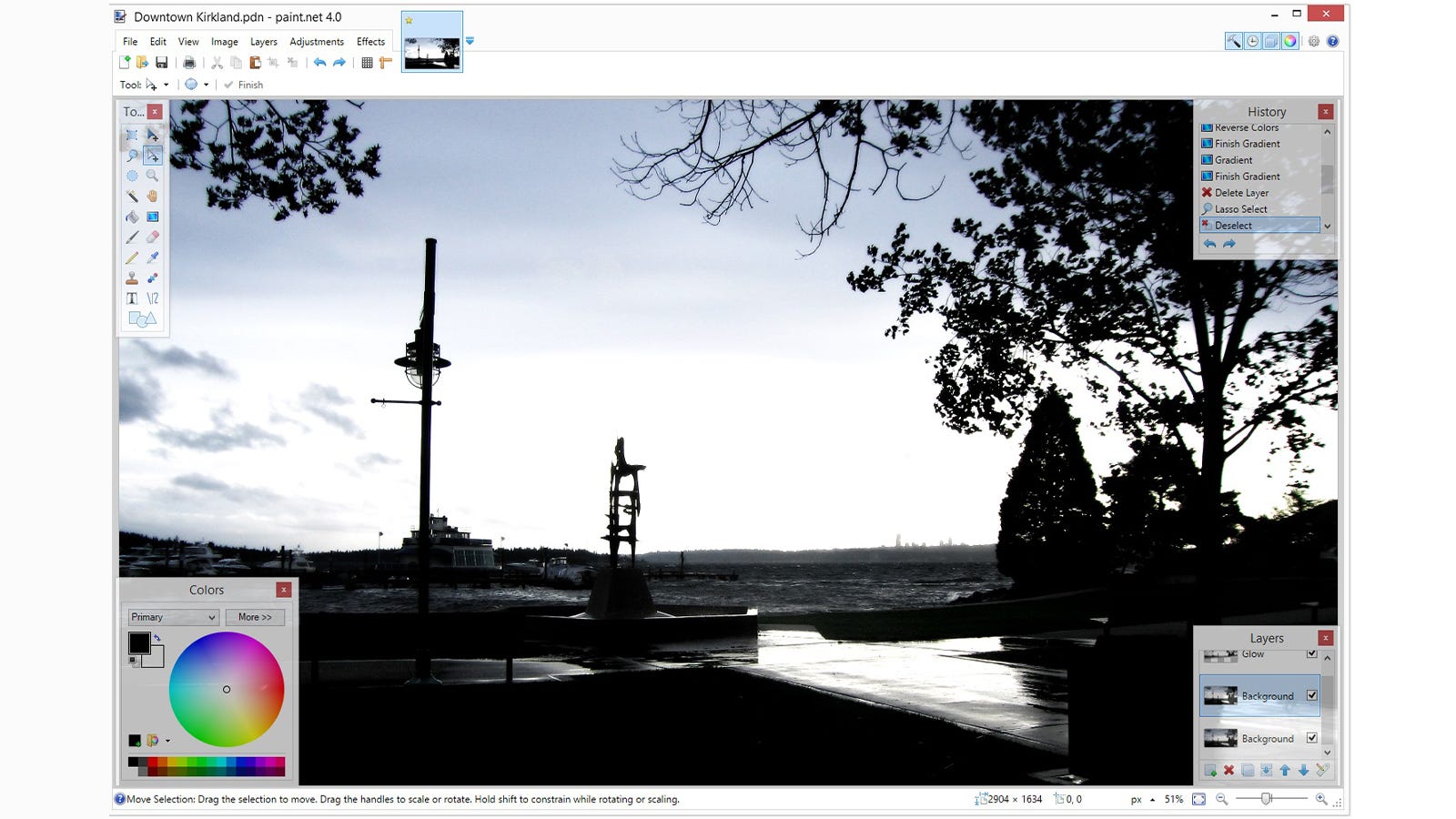
Microsoft Paint có thể là bước đột phá đầu tiên của nhiều người vào bất kỳ hình thức chỉnh sửa ảnh nào vì nó đã được đóng gói sẵn với Windows, nhưng, theo tiêu chuẩn ngày nay, nó khá lỗi thời. Paint.NET được tạo ra như một giải pháp thay thế miễn phí, mạnh mẽ hơn cho Microsoft Paint nhiều năm trước và vẫn được cập nhật thường xuyên cho đến ngày nay. Đó là một chương trình chỉnh sửa ảnh miễn phí tuyệt vời.
Thiết kế của ứng dụng vẫn còn hơi lỗi thời. Nhưng, điều đó không ngăn nó làm những gì bạn cần. Mặc dù bộ tính năng có thể không sâu bằng các công cụ như Photoshop và Affinity Photo, nhưng bạn vẫn có thể thực hiện tất cả các thao tác chỉnh sửa ảnh cơ bản về cắt, thay đổi kích thước và vẽ, cùng với một số hiệu ứng phức tạp hơn.
Paint.NET sẽ không thổi bay bạn, nhưng đối với các tác vụ chỉnh sửa ảnh đơn giản, thiết kế đơn giản khiến nó trở thành một lựa chọn tuyệt vời. Vấn đề với các chương trình nâng cao hơn là bạn có quá nhiều tùy chọn có thể làm cho việc thực hiện các tác vụ đơn giản trở nên phức tạp. Bạn sẽ không có điều đó với Paint.NET. Chương trình cũng được tối ưu hóa tốt, đó là một điều tuyệt vời để xem.
Paint.NET được tải xuống và sử dụng miễn phí (bản tải xuống dotPDN). Tuy nhiên, nếu bạn muốn ủng hộ nhà phát triển, bạn cũng có thể mua nó trên Microsoft Store với giá $6.99.
Trình chỉnh sửa ảnh trực tuyến tốt nhất: Photopea

Nếu bạn không phải là người thường xuyên chỉnh sửa ảnh, việc để phần mềm chiếm dung lượng trên ổ cứng là không cần thiết. Đây là nơi mà các trình chỉnh sửa ảnh trực tuyến có thể trở nên tuyệt vời và Photopea chắc chắn là tốt nhất trong số đó. Nó cũng là một tài nguyên đặc biệt cho người dùng Chrome OS.
Photopea là cải tiến đáng ngạc nhiên cho một trình soạn thảo trực tuyến, với nhiều tùy chọn có sẵn. Thiết kế của ứng dụng web cũng cực kỳ giống với các chương trình như Photoshop. Photopea dựa trên web có nghĩa là hệ thống của bạn sẽ xử lý ít hơn và thay vào đó được xử lý trên đám mây. Điều này có thể giúp ích rất nhiều cho hiệu suất (đặc biệt là đối với các hệ thống kém mạnh mẽ hơn như Chromebook), nhưng bạn vẫn có thể gặp phải tình trạng nói lắp đôi khi tùy thuộc vào công việc bạn đang làm.
Photopea miễn phí, nhưng nếu bạn muốn loại bỏ quảng cáo và có quyền truy cập vào lịch sử chỉnh sửa hoàn chỉnh hơn cho các dự án của mình, bạn sẽ muốn nhận gói Premium có giá $9 30 ngày một lần.
